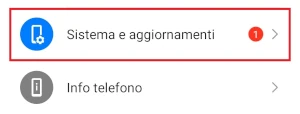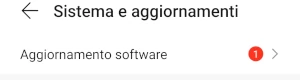Cosa fare se le Opzioni Sviluppatore non si attivano su Android [GUIDA]

Oggi con questa guida vedremo cosa fare se le Opzioni Sviluppatore non si attivano su Android. Le Opzioni Sviluppatore sono delle speciali opzioni che vengono tenute nascoste sugli smartphone Android e che una volta attivate permettono all’utente di poter modificare diverse cose, come ad esempio la velocità di apertura e chiusura delle animazioni, è possibile mostrare i tocchi che vengono fatti sullo schermo, si può attivare il Debug USB, attivare la modalità demo e agire su tante altre opzioni. Trattandosi di opzioni particolari, in genere l’utente medio non ha bisogno di utilizzarle, mentre invece possono essere molto utili agli utenti avanzati, proprio per questo le Opzioni Sviluppatore vengono tenute nascoste e possono essere attivate soltanto con un preciso procedimento dalle impostazioni accessibili da uno smartphone Android.
Se stai cercando di attivare le Opzioni Sviluppatore ma non ci riesci nonostante i vari tentativi, probabilmente stai sbagliando qualcosa o può anche darsi che stai seguendo il procedimento di attivazione giusto, ma nonostante ciò però non riesci a visualizzarle. Questa guida ti aiuterà proprio a risolvere questo problema e ti spiegherà nel dettaglio cosa fare se le Opzioni Sviluppatore non si attivano su Android o cosa fare se nonostante siano state attivate correttamente non vengono visualizzate, in questo modo una volta risolto il problema, con una certa cautela potrai modificare le opzioni che ti interessa cambiare. Vediamo quindi di iniziare con questa guida.
| Cosa fare se le Opzioni Sviluppatore non si attivano su Android: come si attivano |
|---|
Innanzitutto vediamo come si attivano le Opzioni sviluppatore su uno smartphone con il sistema operativo Android e dove trovarle. Il procedimento è molto semplice e questi sono tutti i passaggi che è necessario seguire:
- Accedi all’app Impostazioni del telefono toccando l’icona con l’ingranaggio
- Vai quindi su Info telefono
- Adesso devi toccare per 7 volte sulla voce con scritto Numero di build e quando e se richiesto usare lo sblocco che hai impostato per il telefono
- Una piccola finestra popup su schermo ti avviserà che ora sei diventato uno sviluppatore
- Adesso le Opzioni sviluppatore sono state attivate sul tuo smartphone Android. Per poterci accedere ti basterà andare nella schermata principale delle Impostazioni e digitare nella barra di ricerca in alto “Opzioni sviluppatore“. Ti verrà mostrato il risultato trovato con sotto il percorso.
- Toccando la voce Opzioni sviluppatore avrai adesso accesso alla schermata segreta
Questo è il procedimento che si deve seguire in linea generale per poter riuscire ad attivare manualmente le Opzioni Sviluppatore su uno smartphone Android. Può capitare però che nonostante siano state attivate correttamente le Opzioni Sviluppatore non vengano mostrate e in tal caso procedi con le soluzioni che trovi di seguito.
| Cosa fare se le Opzioni Sviluppatore non si attivano su Android: procedi di nuovo con la loro attivazione |
|---|
La prima cosa che dovresti fare è usare la barra “Cerca” in alto nella schermata delle Impostazioni per cercare le Opzioni Sviluppatore, in questo modo trovarle sarà molto più veloce, ma se non viene mostrato alcun risultato è probabile che queste opzioni segrete non siano state attivate correttamente. Seguendo i passaggi visti nella sezione precedente dovresti provare ad attivare nuovamente le Opzioni Sviluppatore e una volta che visualizzi il messaggio che ti avvisa che “Ora sei uno sviluppatore”, potrai finalmente cercarle per accedervi. Le cose però si complicano se ricevi il messaggio su schermo che ti avvisa che sei già uno sviluppatore dopo aver premuto 7 volte su Numero Builfìd, in tal caso passa alla soluzione successiva.
| Cosa fare se le Opzioni Sviluppatore non si attivano su Android: riavvia lo smartphone |
|---|
Riavviare lo smartphone se non si riescono a visualizzare le Opzioni Sviluppatore nonostante siano state correttamente attivate può essere una soluzione rapida ed efficace da seguire. Potrebbe esserci un piccolo bug nel sistema operativo che non mostra queste speciali opzioni, ma spegnendo e riaccendendo il telefono eccole che fanno la loro comparsa. Procedi quindi con lo spegnimento del telefono e quando la Home del device viene avviata tocca l’icona delle Impostazioni del device e dalla barra di ricerca in alto digita “Opzioni Sviluppatore“. Adesso dovresti trovarle, altrimenti vai su Sistema e aggiornamenti e qui dovresti trovare le Opzioni Sviluppatore.
| Cosa fare se le Opzioni Sviluppatore non si attivano su Android: aggiorna il sistema operativo |
|---|
Potrebbe esserci un bug che ti impedisce di poter visualizzare le Opzioni Sviluppatore nonostante siano state correttamente attivate sul tuo telefono Android. Quello che adesso puoi provare a fare consiste nell’assicurarti se ci sono o meno dei nuovi aggiornamenti da scaricare che riguardano il sistema operativo. Il produttore del telefono infatti potrebbe essere a conoscenza del problema e aver rilasciato un nuovo update con il bug che è stato corretto.
Per verificare se è presente un nuovo aggiornamento di sistema procedi in questo modo:
- Premi sull’icona delle Impostazioni
del dispositivo
- Vai ora su Sistema e aggiornamenti (in questo caso già dall’immagine sotto si capisce che c’è un aggiornamento da scaricare perché c’è un cerchio rosso con un numero al suo interno)
- Esegui la scansione premendo su Aggiornamento software
- Eseguendo la scansione se trovi un nuovo aggiornamento procedi con il suo download e installazione. Se c’era un bug ed è stato corretto, adesso dovresti riuscire ad accedere alle Opzioni Sviluppatore. Procedi con la loro attivazione nuovamente e usa la barra di ricerca dalle Impostazioni per trovare le Opzioni sviluppatore
| Cosa fare se le Opzioni Sviluppatore non si attivano su Android: esegui un reset allo stato di fabbrica |
|---|
Ti consiglio di seguire questa soluzione soltanto come ultima cosa da fare, infatti i passaggi che troverai di seguito ti resetteranno lo smartphone allo stato di fabbrica, quindi tutto ciò che hai salvato sul telefono, come applicazioni, contatti, foto, video, impostazioni, password ecc., verranno resettati, riportando il telefono a come quando l’hai acceso per la prima volta da nuovo. Prima di procedere ti consiglio fortemente di eseguire un backup di tutti i tuoi dati più importanti se non vuoi perderli per sempre.
Per eseguire il reset allo stato di fabbrica di uno smartphone Android procedi in questo modo:
- Esegui il backup dei tuoi dati più importanti
- Tocca l’icona delle Impostazioni del telefono
- Seleziona quindi la voce Sistema e aggiornamenti
- Vai adesso su Reset
- Seleziona a questo punto la voce Esegui il reset del telefono
- Verrai informato di quali sono le conseguenze di un reset allo stato di fabbrica e come ti ho già scritto sopra, il telefono cancellerà tutto quanto e dovrai configurarlo di nuovo da zero. Premi sul pulsante Ripristina telefono e segui le eventuali indicazioni che ti vengono mostrate sullo schermo
- Attendi che lo smartphone venga resettato, quindi procedi con la sua configurazione iniziale e vedi se ora riesci ad attivare e ad accedere alle Opzioni Sviluppatore del device
| Cosa fare se le Opzioni Sviluppatore non si attivano su Android: conclusioni |
|---|
Abbiamo visto quali sono tutte le soluzioni che si possono provare se le Opzioni Sviluppatore non si riescono ad attivare o se vengono attivate ma non compare la voce per potervi accedere. Non ti rimane altro da fare che mettere in pratica ogni soluzione vista sopra per vedere quale funziona meglio nel tuo caso. Alla prossima guida.